インスタグラムにTikTok 投稿して再生回数を増やす方法
ソーシャルメディアでの動画視聴を増やしたいですか?複数のプラットフォームにコンテンツを投稿しましょう。TikTok 、動画を他のページに簡単にクロスポストできます。アカウントをリンクするだけです。InstagramにTikTok 投稿する方法については、このまま読み進めてください。
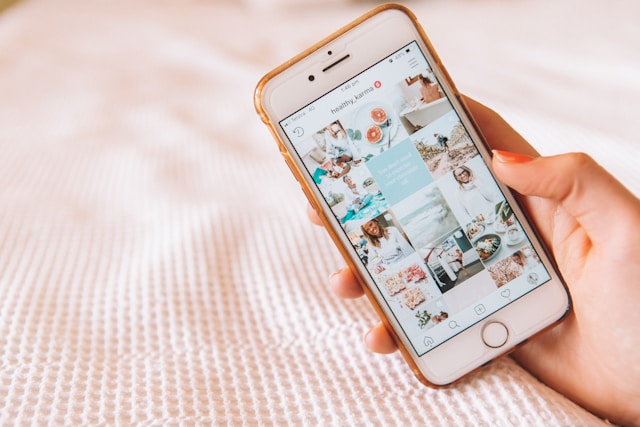
インスタグラムにTikToksを投稿できますか?
TikTokをInstagramに投稿できますか?はい、 TikTok Instagramのアカウントをリンクすることで、クロスポストを簡単に行うことができます。また、InstagramリールをTikTokシェアすることもできます。
TikToksは、フィード上のリール 、ストーリー、またはInstagram Chat経由で、あなたのInstagramアカウントに直接共有することができます。
インスタグラムにTikTok 動画を投稿する前に、まずアカウントをリンクする必要があります。その方法は以下の通りです:
- TikTok プロフィールにアクセスする。
- プロフィール写真の下にある「プロフィールを編集」をタップします。
- ソーシャル」の下にある「インスタグラムを追加」をタップします。
- 指示に従ってアカウントのリンクを完了します。
共有ボタンを使ってTikTok Instagramに同じ動画を投稿する方法
TikTok 動画をInstagramのフィードに投稿するのは簡単です。動画のプライバシー設定が許可している限り、自分の動画でも他人の動画でも可能です。
TikTok IGのフィードに同じ新しいTikTok ビデオを投稿する方法をご紹介します:
- 新しいビデオを作成またはアップロードして、お好きなように編集してください。
- 投稿の準備ができたら「次へ 」をタップします。
- 投稿ページで投稿を完了し、「投稿」をタップします。
- TikTokビデオがアップされたら、右下のMore optionsをタップしてください。
- Instagramを選択し、Instagram Reelsをタップします。
- Instagramで動画に追加編集を加えるか、すぐに「次へ 」をタップしてください。
- 投稿を完了し、「共有」をタップします。
プロフィールにある既存の動画をInstagramのフィードにReelとして投稿することもできます。プロフィールページで動画を選択し、「その他のオプション」>「 Instagram」>「InstagramReels」をタップします。
他人のTikTok 自分のInstagramフィードに投稿するには、以下の手順に従ってください:
- 再投稿したい動画の共有ボタンをタップします。
- Instagramをタップし、Instagram Reelsをタップする。
- Instagramで動画に追加編集を加えるか、すぐに「次へ 」をタップしてください。
- 投稿を完了し、「共有」をタップします。
TikTok Instagramに再投稿すると、動画にTikTok 透かしと作成者のユーザーネームが入ることに注意してください。
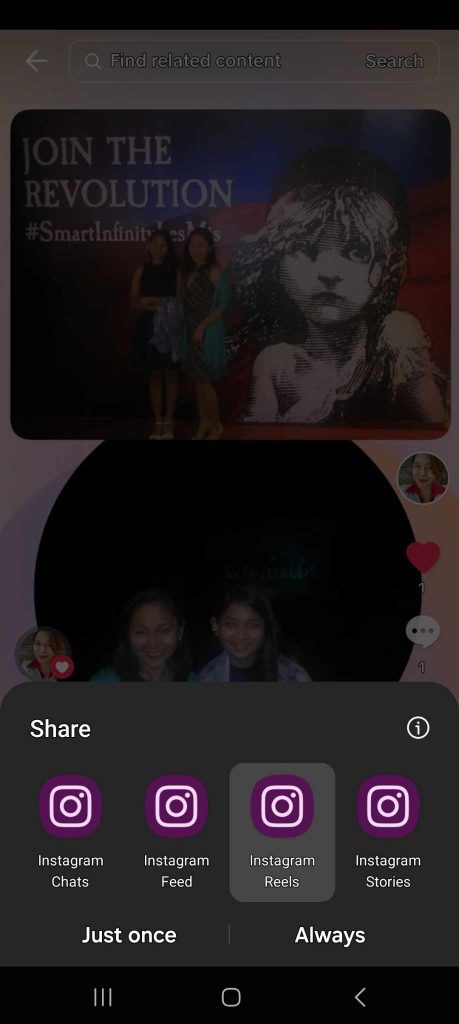
インスタグラム・ストーリーにTikTok 投稿する方法
インスタグラム・ストーリーに新しいTikTok 投稿する方法はこちら:
- ビデオを作成またはアップロードして、お好きなように編集してください。
- 投稿の準備ができたら「次へ 」をタップします。
- 投稿ページで投稿を完了し、「投稿」をタップします。
- TikTokビデオがアップされたら、右下の「その他のオプション」をタップします。
- インスタグラムストーリーズを選択します。
- インスタグラムで追加編集を行い、インスタグラムストーリーズ用に事前に選択したオーディエンスを変更する。
- あなたのストーリーをタップして投稿してください。
既存のTikTok ビデオをインスタグラムストーリーに投稿する方法:
- プロフィールに アクセスし、共有したいビデオを選択するか、フィード上のビデオを選択します。
- 自分の動画の場合は右下の「その他のオプション」をタップします。他の人のビデオであれば、共有 ボタンをタップします。
- インスタグラムストーリーズを選択します。
- インスタグラムで追加編集を行い、インスタグラムストーリーズ用に事前に選択したオーディエンスを変更する。
- あなたのストーリーをタップして投稿してください。
TikTok Facebookのストーリーとして共有することもできます。
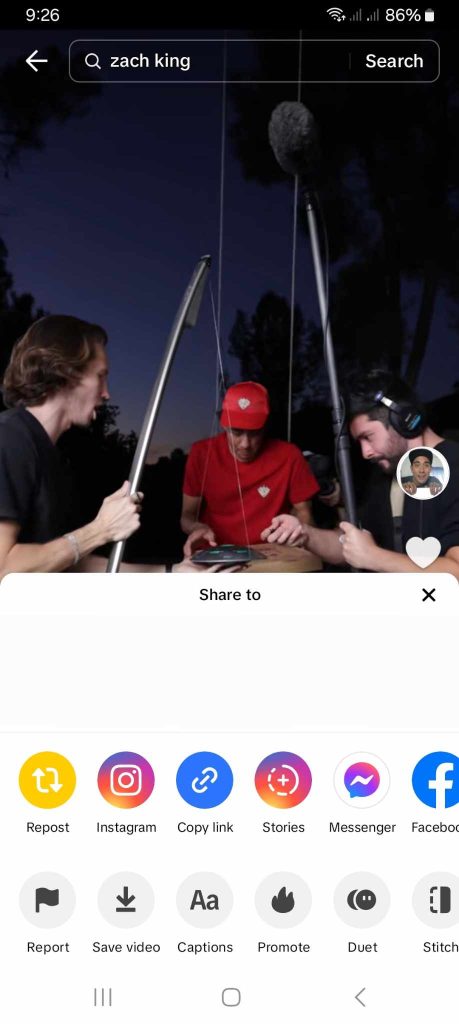
InstagramのチャットでTikTok 共有する方法
InstagramのチャットでTikToksを個人的に共有することができます。その方法は以下の通りです:
- 自分のビデオの場合は、右下の「その他のオプション」をタップします。他の人のビデオであれば、共有 ボタンをタップします。
- Instagramをタップし、Instagram Chatを選択します。
- TikTok ビデオを送信したい人を選択します。
ウォーターマークなしでインスタグラムにTikTok 投稿する方法
自分のTikTok 動画であれば、ウォーターマークなしで再投稿できます。ウォーターマークなしで新しいTikTok インスタグラムに投稿する方法はこちら:
- ビデオを作成またはアップロードして、お好きなように編集してください。
- 編集が終わったら、右側の編集ツールの下にある「保存 」をタップします。
- ビデオがアルバムに保存されたら、「次へ」をタップします。
- 投稿ページで 投稿を完了する。
- TikTok プロフィールにアクセスし、バイオの下にある Instagramボタンをタップします。または、TikTok 終了し、Instagramアプリを開くこともできます。
- インスタグラムの「作成」 ボタンをタップし、「リール」を選択。
- ギャラリーから保存されたTikTok ビデオファイルを選択します。
- お好きなようにビデオを編集してください。
- 次へ」をタップして投稿を完了し、「共有」をタップします。
また、TikTok ビデオをウォーターマークなしで投稿ページに保存することもできます:
- ビデオを作成またはアップロードして、お好きなように編集してください。
- 投稿の準備ができたら「次へ 」をタップします。
- 投稿ページで、「その他のオプション」をタップします。
- 詳細設定]で、[デバイスに保存]と[透かしなしで投稿を保存]をタップします。
- 投稿を完了し、「投稿」をタップします。
- 上記のステップ5から9を繰り返す。
他人のTikTok ビデオをウォーターマークなしで再投稿したい場合は、TikTok ビデオダウンローダツールを使用することができます。
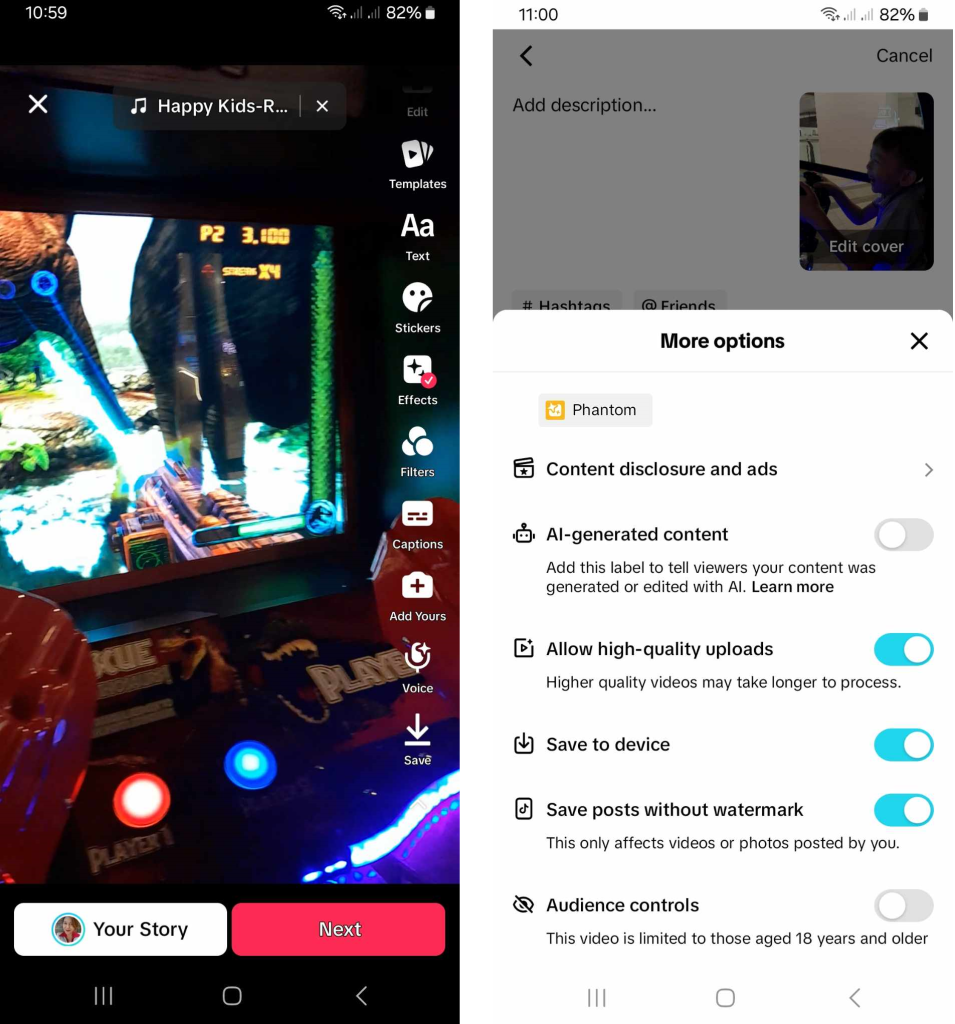
最大限の露出のためのマルチプラットフォーム接続の構築
TikTok 、クリエイターとしてソーシャルメディアの旅を始めるのに最適な場所です。しかし、他のソーシャル・プラットフォームで存在感を示すことは、より幅広いオーディエンスにリーチするのに役立ちます。
Facebook、Instagram、YouTube、その他のチャンネルですでに存在感を示している場合は、そのアカウントをTikTokリンクさせる。
InstagramのオーディエンスとTikTokオーディエンスは異なるかもしれませんが、重なる部分もあります。アカウントをリンクさせることで、複数のチャンネルでクロスポストをしやすくなります。
インスタグラムでTikTok 投稿して、投稿のリーチと可視性を即座に高める方法を学びましょう。ハイソーシャルプランに登録すると、独自の高度なAIテクノロジーを即座に活用し、ターゲティング力を倍増させることができます。
High Socialのアルゴリズムソリューションは、生涯のファンになる可能性が高い純粋に興味のある視聴者にコンテンツを配信するのに役立ちます。今すぐTikTok 成長させましょう!
TikTok ヒント













